![]()
![]() 3Dマイホームデザイナー2
3Dマイホームデザイナー2
| インストール時の不具合について |
| 99/12/24 |
![]()
| 詳細 | |||||||||||||||
| インストール時のデータ転送に失敗する、などのトラブル。 | |||||||||||||||
| 原因 | |||||||||||||||
以下の5種類の可能性が考えられます。
|
|||||||||||||||
| 対応方法 | |||||||||||||||
| 【対策:マシン環境の整備】 すでにインストールが完了している場合は、いったん3Dマイホームデザイナーをアンインストールしてください(「コントロールパネル」の「アプリケーションの追加と削除」からお願いいたします)。※間取り作成プラグインをインストールされている場合は、間取り作成プラグインもアンインストールをお願いします。 まず、ハードディスクの点検と調整(スキャンディスク)を行います。<対処A> 続いて、断片化の解消(デフラグ)を行います。<対処B>
●一時ファイルを削除<対処C> 特に、CD-ROMやハードディスクのドライバが16ビット(古いバージョン)ですと、正しくインストールが行われません。お使いのコンピュータメーカーのホームページなどから最新のドライバを入手してください。 ドライバに問題がないかどうか調べるには、まずWindowsのスタートボタンから設定−コントロールパネルを選択します。するとコントロールパネルのウィンドウが開きますので、その中に含まれている[システム]アイコンをダブルクリックします。すると「システムのプロパティ」ウィンドウが開きますので、「パフォーマンス」タブを選択します。すると、次ような画面が表がされます。 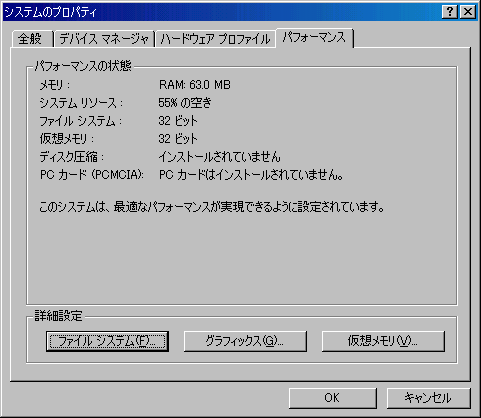 上の例は、CD-ROMドライブに問題がないときの例です。問題がある場合には、「ファイルシステム」が「32ビット」以外の表示になっていたり、「このシステムは、最適なパフォーマンスが実現できるように設定されています」の代わりに別の表示になっていたりします。 ●言語を日本語に設定<対処E> [コントロールパネル]-[地域]で日本語以外の言語を選択している場合は(Windows95または98のみ)、インストール時のみ[日本語]に設定してください。 ●対処AからEまでを実施後、以下の方法で再インストールを行ってください。他のプログラムをすべて終了させた状態でインストール作業を行う必要があります。<対処F> (Windows95または98での操作例)
【それでもインストールが不可能な場合】 これらの方法でもインストールに失敗する場合は、こちらのフォームに必要事項を記入の上、「バージョンチェック結果」(スタート-プログラム-3Dマイホームデザイナー2-バージョンチェックで実行します)を添えてメガソフトサポートセンターまでお送りいただきますようお願いいたします。 また、お時間と環境が許せば、Windowsの修復セットアップもしくは再セットアップをお願いいたします。 <対処G>シェアウェアやフリーウェアをお使いいただいている環境で不具合が発生する場合、多くのケースでは、コンピュータを初期状態に戻していただくことで問題は解決しています。
※Windows 95または98の詳細な操作方法は製品付属のマニュアル、もしくは開発・販売元にお問い合わせください。 |
|||||||||||||||
| この資料の内容は予告なしに変更されることがあります。 いかなる場合でも、この資料の内容およびその運用の結果に関しては一切の責任を負いません。 この資料に記載されている会社名、製品名は、各社の登録商標または商標です。 この資料の一部または全部を無断で使用、複製することはできません。 |
|||||||||||||||
| (C)1998.1999 MEGASOFT Inc. All rights reserved. | |||||||||||||||
![]()